 JetBrains远程开发最佳实践
JetBrains远程开发最佳实践
# 背景
由于常常需要在多台电脑上进行开发工作,有的项目依赖需要在特定环境下才可使用。疫情的时候就留意到 JetBrains 的远程开发功能,但一直没能用下去,本文将尝试探索 JetBrains 远程开发最佳实践。
# 架构
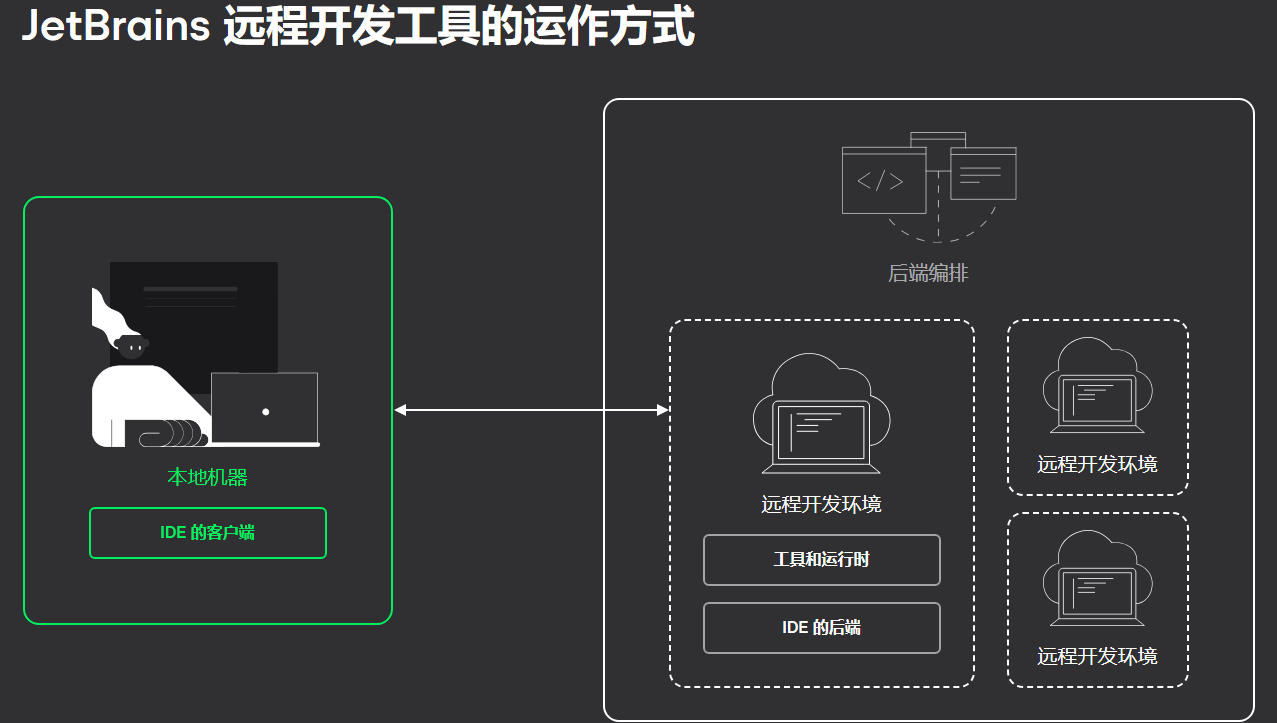
- 本地机器:此时只作为前端客户端,可以下载 JetBrains Gateway (opens new window) 作为客户端,也可以使用 IDE 内置的远程开发功能,本质是一样的。
- 远程机器:真正的开发环境(包括 IDE)都运行在远程开发环境中。
# 最佳实践
以使用 Goland 远程开发 Go 项目为例,下文简称本地机器 (Windows) 为 客户端 ,远程机器 (Linux) 为 服务端 :
# 服务端 - 克隆项目
在服务端准备好 (git clone) 项目目录,JetBrains 的远程开发功能以项目为最小单位,而不是以远程机器为单位,在之后的远程连接时需要指定项目目录,也就是说如果在远程机器中开发多个项目,需要创建多个连接。
# 客户端 - 连接服务端
安装独立软件 Gateway ,也可以使用 Goland 等 IDE 内置的远程开发功能。
Tip
避免分不清本地的 IDE 和远程的 IDE,建议使用 Gateway 作为客户端。
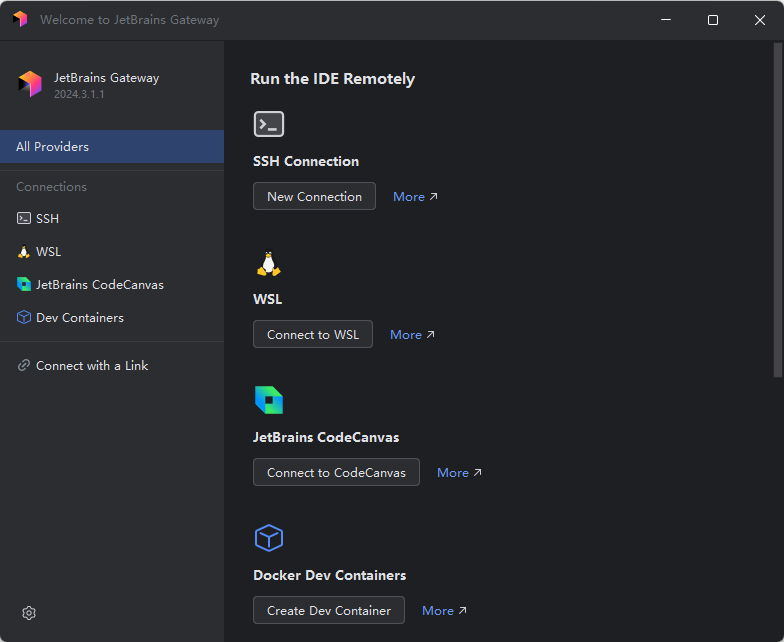
- 使用
SSH Connection连接到远程服务器,按提示操作即可。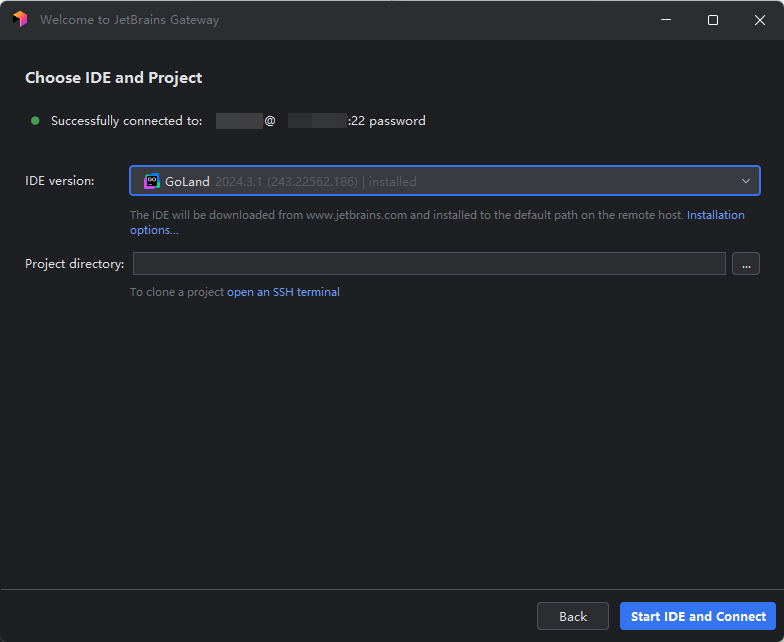
- 按需要安装 IDE,由于我要开发的是 Go 项目,这里选择 Goland,如果是 Java 就是 IDEA…… 由于我之前已经安装过了,所以这里显示
installed。 - 在
Project directory选择项目目录,如果之前没有克隆,也可以点击下方的open an SSH terminal操作。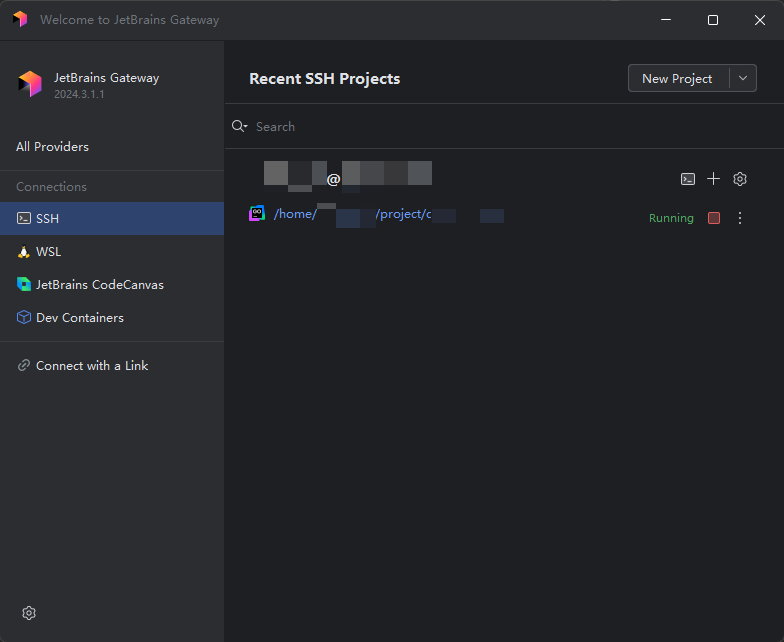
- 创建成功后按点击项目路径打开项目
# 下次一定
只需要激活本机(客户端)的 IDE 即可。
cd /home/ubuntu/.config/JetBrains/GoLand2024.3
nano idea.properties
# 添加
-javaagent:/home/ubuntu/software/jetbra/ja-netfilter.jar
--add-opens=java.base/jdk.internal.org.objectweb.asm=ALL-UNNAMED
--add-opens=java.base/jdk.internal.org.objectweb.asm.tree=ALL-UNNAMED
2024 年 12 月 27 日补充:
- 找到客户端的
vmoptions路径:其中一种方法是点击试用,进入 IDE 后,在菜单栏 - 帮助 - 编辑自定义VM选项…,然后查看当前文件的路径。 参考路径:C:\Users\UserName\AppData\Roaming\JetBrains\PyCharm2024.3\jetbrains_client64.exe.vmoptions
# 参考
上次更新: 2025/09/23, 22:16:43
